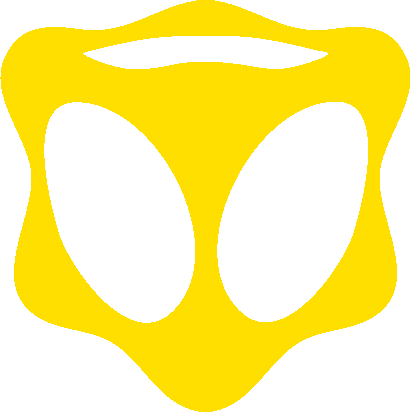Argentina,12 ene 2022 (ATB Digital).- Se acerca la noche, se está preparando para salir de fiesta y quiere asegurarse de que el teléfono se está cargando correctamente pero no tiene una forma de saber cuándo ya ha llegado al 100% de carga.
Afortunadamente, existe un gran truco secreto que se ha hecho viral en las redes sociales, que acabará con la molestia, ya que hará que el equipo emita un sonido cuando su batería llegue al 100%.
Asimismo, existen otras personas que piensan que mantener el dispositivo móvil cargando cuando ya ha llegado al tope, es decir 100%, es perjudicial para el smartphone. Cabe aclarar aquí que dejar el móvil cargando durante horas hasta la madrugada no es perjudicial para los dispositivos Android actuales ya que estos dispositivos cuentan con baterías inteligentes de polímero de litio e iones de litio que no se sobrecargan cuando llegan al máximo.
Si usted igualmente no cree en lo explicado anteriormente y prefiere cuidar la batería de su celular a toda costa, el presente truco podrá hacer que los propietarios de dispositivos Android lo hagan “gritar” cada vez que termina de cargarse. A continuación, le enseñamos cómo hacerlo.
Cómo puede hacer que su dispositivo Android emita un sonido al tener 100% de carga
A diferencia de otros trucos que circulan por Internet, no necesitará rootear su teléfono, solo debe ingresar a Google Play Store, la tienda de aplicaciones para dispositivos Android, y descargar aplicaciones desarrolladas por terceros. Cabe señalar que este método también funciona para tablets.
1. Ingrese a la Play Store y descargue la aplicación llamada Battery Sound Notification (haga clic en este enlace para bajar la aplicación de forma directa)
:quality(85)/cloudfront-us-east-1.images.arcpublishing.com/infobae/KY6EDJHFANEHBLZNUPJOJX7LJ4.png)
2. Antes de poder utilizarla, tendrá que brindarle los permisos que se le presenten para su correcto funcionamiento.
3. Acceda a la aplicación y presione el ícono + que se ubica en la parte superior.
4. La pantalla mostrará tres secciones: modo, sonido y general.
5. En la primera escoja batería llena y coloque 100%.
6. Por su parte, en la segunda elige texto a voz y escriba lo que desea que su smartphone diga cuando la carga de la batería este completada.
Así es como su celular le avisará cuando se haya cargado por completo y no olvide guardar los cambios, de esta manera su dispositivo móvil siempre le avisará con el mensaje que tenga configurado cuando llegue al 100%.
:quality(85)/cloudfront-us-east-1.images.arcpublishing.com/infobae/OTCHGN6WA5E5FEVESL7UNPS67M.jpg)
Recomendaciones para personalizar gratis su dispositivo Android
Android es posiblemente el sistema operativo móvil más personalizable de todos. Por ejemplo, si decide rootear (proceso con el cual se pueden modificar ciertas funciones que vienen por defecto) el terminal o bien, usar un sinfín de posibilidades de Google para que su teléfono o tablet se adapte a su gusto hasta el más mínimo detalle.
1. Fondo de pantalla
Uno de los primeros pasos que siempre se dará para personalizar su Android es cambiar el fondo de pantalla por uno que le guste. Para hacer esto, siga los siguientes pasos:
Ingresar a la configuración de Android. En el interior, haga clic en la sección Pantalla. Pulse en Estilos y fondos de pantalla.
Si su fabricante no tiene una opción con ese nombre, busque la opción que menciona el término Fondo de pantalla o la herramienta de búsqueda en la configuración de Android para encontrarla.
Cuando seleccione una imagen que desee establecer como fondo de pantalla, podrá hacer dos cosas diferentes:
– Configurarlo como fondo de pantalla en el inicio, que es el escritorio de Android.
– Usar la imagen para pantalla de inicio y bloqueo.
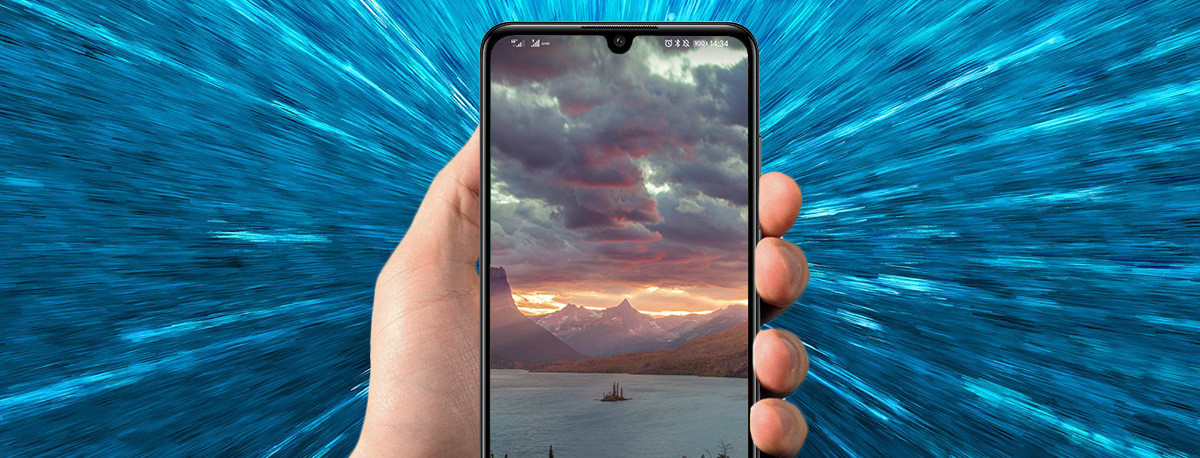
2. Añada widgets a la pantalla
Los widgets de Android son las pequeñas ventanas que pueden colocar en el escritorio, además de los íconos comunes.
Debe mantener presionada la pantalla del móvil y hacer clic en la opción Widgets cuando aparece un menú o una ventana de edición, que puede variar según el fabricante y la clase de personalización.
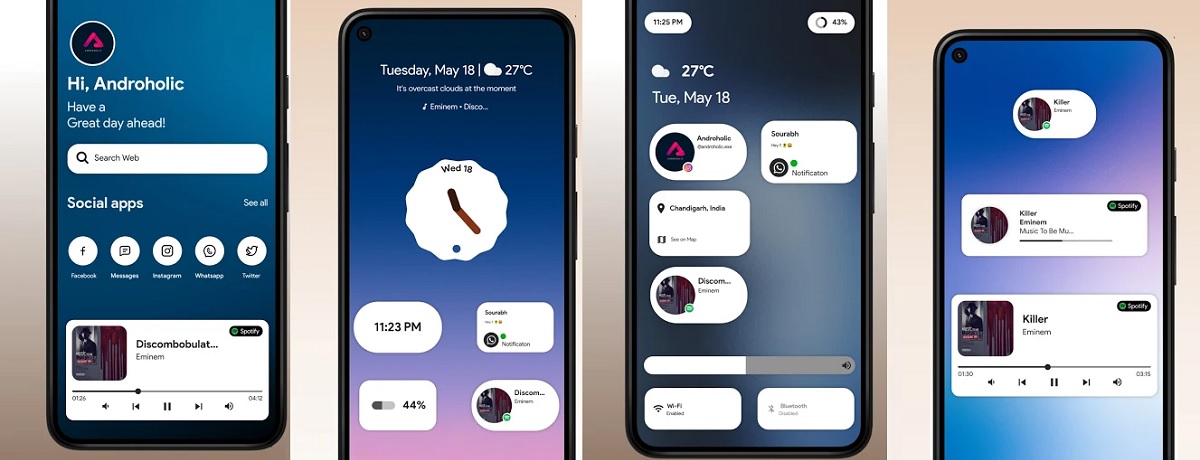
Esto le llevará a una pantalla donde podrá ver los diferentes widgets disponibles, los cuales son diferentes en cada aplicación y dependen de ellos. Por lo tanto, según los desarrolladores, verá algunos estilos o ninguno, y siempre se le mostrarán las cuadrículas que ocupa cada uno de ellos.
Ahora, seleccione el que desea colocar sosteniéndolo y arrastrándolo.
Moverlos es igual que en las aplicaciones y en algunos casos, también puede cambiar su tamaño para que se adapten al diseño que desea lograr.
:quality(85)/cloudfront-us-east-1.images.arcpublishing.com/infobae/JEGKBU6DU5AVTCHX64P5OBZENU.jpg)
3. Instale un nuevo lanzador (launcher)
Android Launcher o Lanzador es el entorno de la pantalla del sistema operativo, cuyo diseño encontrará cuando ingrese a varias opciones de su dispositivo móvil; cosas como los íconos que ve en el escritorio, las opciones y los gestos en pa pantalla principal, el cajón de aplicaciones y más.
Cada fabricante tiene su propio lanzador, pero también hay algunas opciones de terceros muy recomendadas si quieres personalizar completamente tu móvil.
Launcher se instala como cualquier otra aplicación y no necesitará rootear su dispositivo móvil ni hacer nada diferente. Simplemente importe la configuración del iniciador de la tienda de aplicaciones de Google Play en su dispositivo móvil y descárguela como cualquier otra aplicación.
:quality(85)/cloudfront-us-east-1.images.arcpublishing.com/infobae/FKH5T2YZDBBH5CUSUZ32VMB74I.jpg)
Fuente: Infobae